EI_Script_GS – szczegóły skryptu SAP GUI
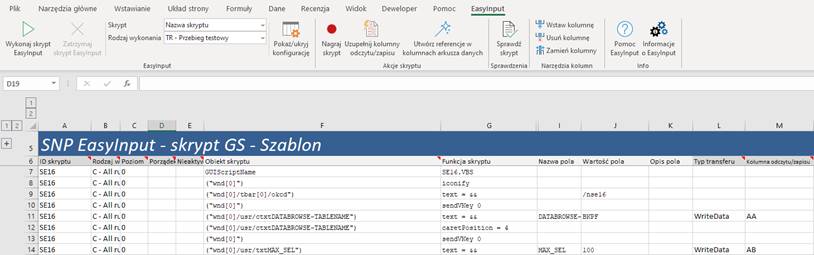
Arkusz EI_Script_GS zawiera szczegóły skryptów SAP GUI. Arkusz jest widoczny, tylko jeśli wybrany jest skrypt typu SAP GUI (patrz arkusz EI_Script_Name i menu wstążki) i nie jest ukryta konfiguracja. Skrypt SAP GUI może odczytywać i zapisywać dane w SAP poprzez oprogramowanie SAP GUI. Może także wykonywać wszelkie akcje, które użytkownik mógłby wykonać ręcznie przy pomocy SAP GUI. Opórcz danych skryptu SAP GUI (kolumny F-J) arkusz EI_Script_GS zawiera dodatkowe dane sterujące wykonaniem skryptu.
Przygotowanie skryptu SAP GUI
Przygotowanie skryptu SAP GUI zaczyna się zazwyczaj od uruchomienia nagrywarki SAP GUI. Można to zrobić ręcznie od strony SAP GUI lub automatycznie poprzez przycisk „Nagraj skrypt” (rekomendowane). Po wykonaniu nagrania w SAP GUI, plik skryptu ( plik *.vbs) może zostać zaimportowany do EasyInput. Przy nagrywaniu z poziomu EasyInput skrypt jest importowany automatycznie. Skróconą informację o najważniejszych elementach skryptu SAP GUI można znaleźć w sekcji opisującej nagrywanie skryptu SAP GUI.
EI_Script_GS – Przycisk wstążki: Nagraj skrypt
Aby ułatwić nagrywanie skryptu SAP GUI umożliwiono rozpoczęcie nagrywania bezpośrednio ze skoroszytu EasyInput. Nagrywanie takie ma dodatkową zaletę - ustawiana jest także flaga TestToolMode zgodnie z ustawieniem w konfiguracji (EI_Config). Dzięki temu możliwe jest bardziej spójne zachowanei się skryptu podczas odtwarzanai (zobacz opis flagi TestToolMode w opisie arkusza EI_Config). W czasie nagrywania przycisk zmienia funkcję na przycisk „Zatrzymania nagrywania”. Jego naciśnięcie przerywa nagrywanie i umożliwia bezpośrednie wczytanie nagranego pliku do arkusza skryptu (nie trzeba wtedy oddzielnie importować pliku skryptu).
EI_Script_GS – Przycisk wstążki: Zaimportuj plik skryptu (opcja, widoczne tylko jeśli w ustawieniach odznaczono opcję „Ukryj zaawansowane przyciski konfiguracji skryptu”)
Plik skryptu nagrany przy pomocy nagrywarki SAP GUI (plik *.vbs) może, za pomocą tego klawisza „Zaimportuj plik skryptu” zostać zaimportowany do arkusza E_Script_GS. Klawisz ten jest jedynie dostępny, kiedy wybrany jest arkusz EI_Script_GS. Po takim ręcznym imporcie należy pobrać opisy pól dla nagranego skryptu.
EI_Script_GS – Przycisk wstążki: Utwórz opisy pól (opcja, widoczne tylko jeśli w ustawieniach odznaczono opcję „Ukryj zaawansowane przyciski konfiguracji skryptu”)
Po utworzeniu/zaimportowaniu skryptu można automatycznie pobrać z SAP opisy pól skryptu. Pozwala to łatwiej zrozumieć znaczenie poszczególnych linii skryptu.
EI_Script_GS – Przycisk wstążki: Uzupełnij kolumny odczytu/zapisu
Aby ułatwić przypisywanie wierszy skryptu do kolumn arkusza danych, możliwe jest wprowadzanie ręcznie w skrypcie tylko powiązania z arkuszem danych w kolumnie L (np. WriteData/ ReadData) i automatyczne uzupełnienie identyfikatorów kolumn w kolumnie M skryptu. Uruchomienie automatycznego przypisywania identyfikatorów kolumn danych („np. AA, AB, AC, …) uruchamia się przyciskiem „Uzupełnij kolumny odczytu/zapisu”. Później ręcznie można skorygować takie automatyczne przypisania.
EI_Script_GS – Przycisk wstążki: Utworzenie referencji kolumny danych ze skryptu w arkuszu danych
Po zdefiniowaniu skryptu i jego wstępnym sprawdzeniu za pomocą menu wstążki „Sprawdź skrypt”, należy utworzyć referencje kolumn odczytu/zapisu (L) z arkusza skryptu w arkuszu danych. Jest to czynność uruchamiana przyciskiem „Utwórz referencje w kolumnach arkusza danych” na wstążce EasyInput.